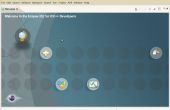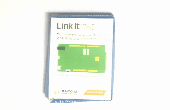Stap 7: De chip programmeren








De demo-versie zal u toelaten om maximaal 4K geheugenruimte... program en aangezien dit een 2K microprocessor... dat zal nooit een probleem. Als uw programma's steeds groter en u naar krachtigere chips migreert, kost het programma slechts ongeveer $80 die is een echt koopje voor alles wat die het doet.
Zodra u BASCOM installeert , ziet het scherm er ongeveer als afbeelding #1
Beeld #2: Selecteer opties, compiler, vervolgens chip. een menuscherm zal openstellen.
Beeld #3: Selecteer de TINY26 in de lijst. Klik vervolgens op de knop Toevoegen aan CODE die de opdrachten aan de code toevoegen zal zodat u niet hoeft te houden het chip-type te selecteren. Het standaard met een snelheid van 4MHZ voor het kristal... en moet worden veranderd naar 1MHZ omdat we de interne klok van de chip zal gebruiken. De lijn moet Lees...
$CRYSTAL = 1000000
Beeld #4: Hier ziet u de code die is gegenereerd. Het vertelt de software welk type van chip is geselecteerd, welke snelheid die we gaan draaien, en het heeft enkele andere (optionele) gegevens om te definiëren hoe de hardware is geconfigureerd. Zodra dit in de software is, weet het dat alles wat nodig is voor het programmeren van de chip. Het zou niet doen om het even wat dat wij handig noemen... maar het zou program oke.
Beeld #5: Dit is ons programma... laten we gaan door het.
------------------------------------------------------
$regfile = "attiny26.dat"
$crystal = 1000000
$hwstack = 32
$swstack = 8
$framesize = 24
Config PORTA = Output
Config PORTB = Output
RODE Alias PORTB.0
YEL Alias PORTB.1
GRN Alias PORTB.2
Begin:
Rood = 1: Yel = 0: Grn = 0
Wacht 1
Rood = 0: Yel = 1: Grn = 0
Wacht 1
Rood = 0: Yel = 0: Grn = 1
Wacht 1
Goto Begin
------------------------------------------------------
De eerste sectie ingesteld op de chip, dan moeten we de twee poorten configureren. Een poort kunnen een INPUT of een OUTPUT. Omdat we lopen sommige LEDs willen, stellen we de poort als een OUTPUT. Mei zo goed definiëren hen alles in één keer... dus we deden.
De volgende sectie is waar wij het pin-namen definiëren. Ik weet niet over u... maar ik zou vergeten welke pin de rode LED was aangesloten op, of de groene of de gele. Ik voel me niet zoals te typen in PORTB.0 voor de eerste pin telkens... dus we de software vertelde dat het is naam was "RED". Nu alles wat we moeten doen is als ernaar wordt verwezen door zijn naam.
Eenmaal gedefinieerd, als we ze gelijk aan een "1" de LED ON zal blijken, en als we het gelijk is aan een "0" het zou draaien OFF. De volgende reeks regels definieert hoe wij willen dat de LEDs worden ingesteld, dan wacht 1 seconde. (Het wachten commando.)
Nadat we de status van de LED's 3 keer wijzigen... we springen terug naar het begin en het helemaal opnieuw doen... over en voorbij.
#6 image: Om de software in de chip moeten we eerste COMPILEREN in iets zij begrijpt. Te klikken op de zwarte chip loopt de compiler... Dit maakt een HEX bestand dat kan worden geladen in de chip. Als er fouten in zitten ze aan de onderkant van het scherm wordt getoond en u zult moeten corrigeren.
Afbeelding #7 : wanneer u op de groene chip klikt, opent de programmeur. Als de chip correct is aangesloten, zal de programmeur scherm verschijnen. Als dat niet het geval is, zal zeggen dat er geen chip FFFFFF gevonden en u moet het probleem te verhelpen.
Beeld #8: Als je eenmaal het programmeren scherm te verschijnen, klikt u op de groene chip op dat scherm en het programma zal worden geladen in uw chip... Zodra gebeëindigd, uw chip zal beginnen lopen uw programma. U kunt het loskoppelen van de PC of Laptop en uw chip zal uw programma alle door it's-zelf.